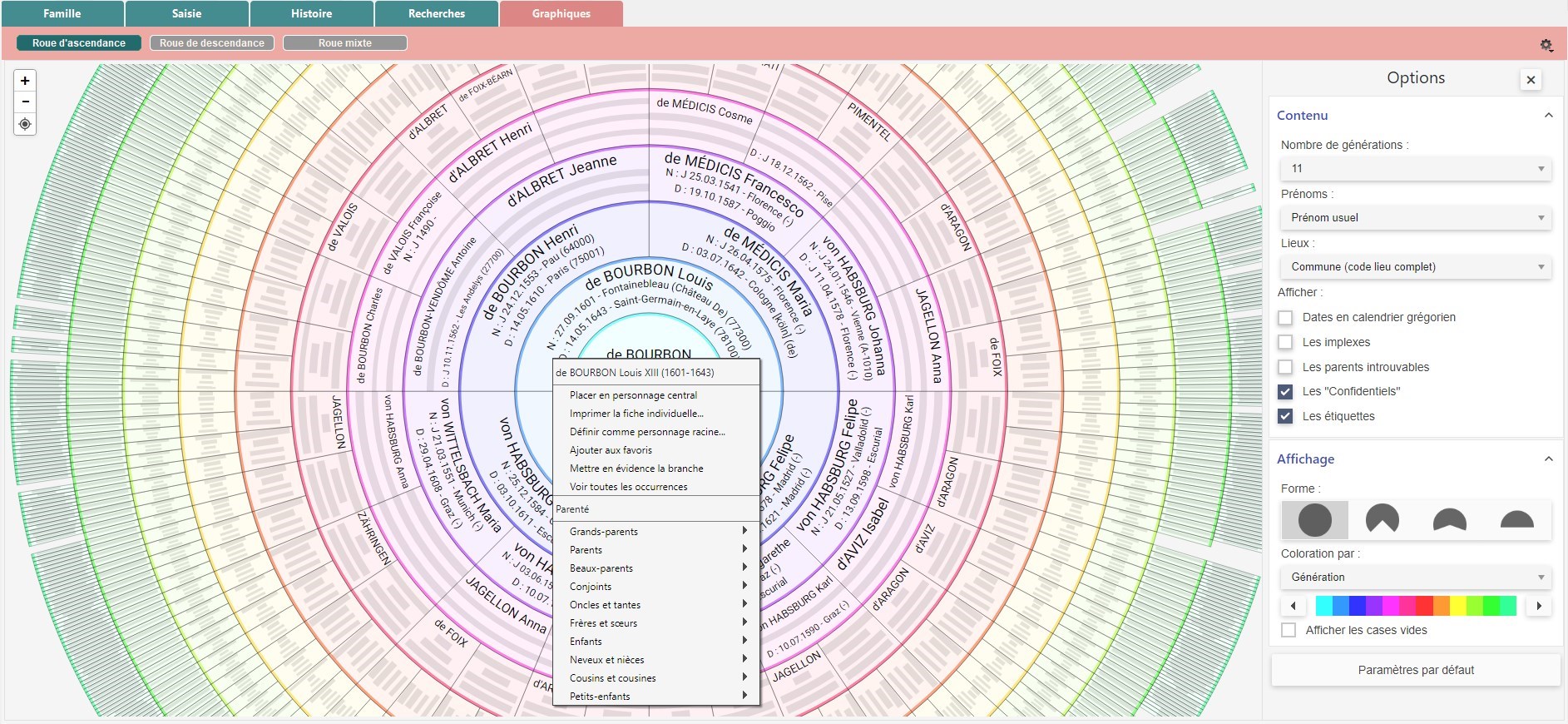(Pro) La roue d’ascendance dynamique
(Pro) La roue d’ascendance dynamique https://help.heredis.com/wp-content/themes/corpus/images/empty/thumbnail.jpg 150 150 Heredis Help Knowledgebase Heredis Help Knowledgebase https://help.heredis.com/wp-content/themes/corpus/images/empty/thumbnail.jpgLes roues dynamiques sont disponibles dans l’onglet Graphiques. Elles permettent une représentation en forme de roue ou d’éventail et de colorer en fonction de différents filtres.
Cliquez sur l’onglet Graphiques > Roue d’ascendance ou, si vous l’avez ajouté à votre barre d’outils, cliquez sur l’icône ![]() . La roue se construit autour du personnage central affiché dans les autres écrans de Heredis (Noyau Familial, Famille XXL, Saisie individu…).
. La roue se construit autour du personnage central affiché dans les autres écrans de Heredis (Noyau Familial, Famille XXL, Saisie individu…).
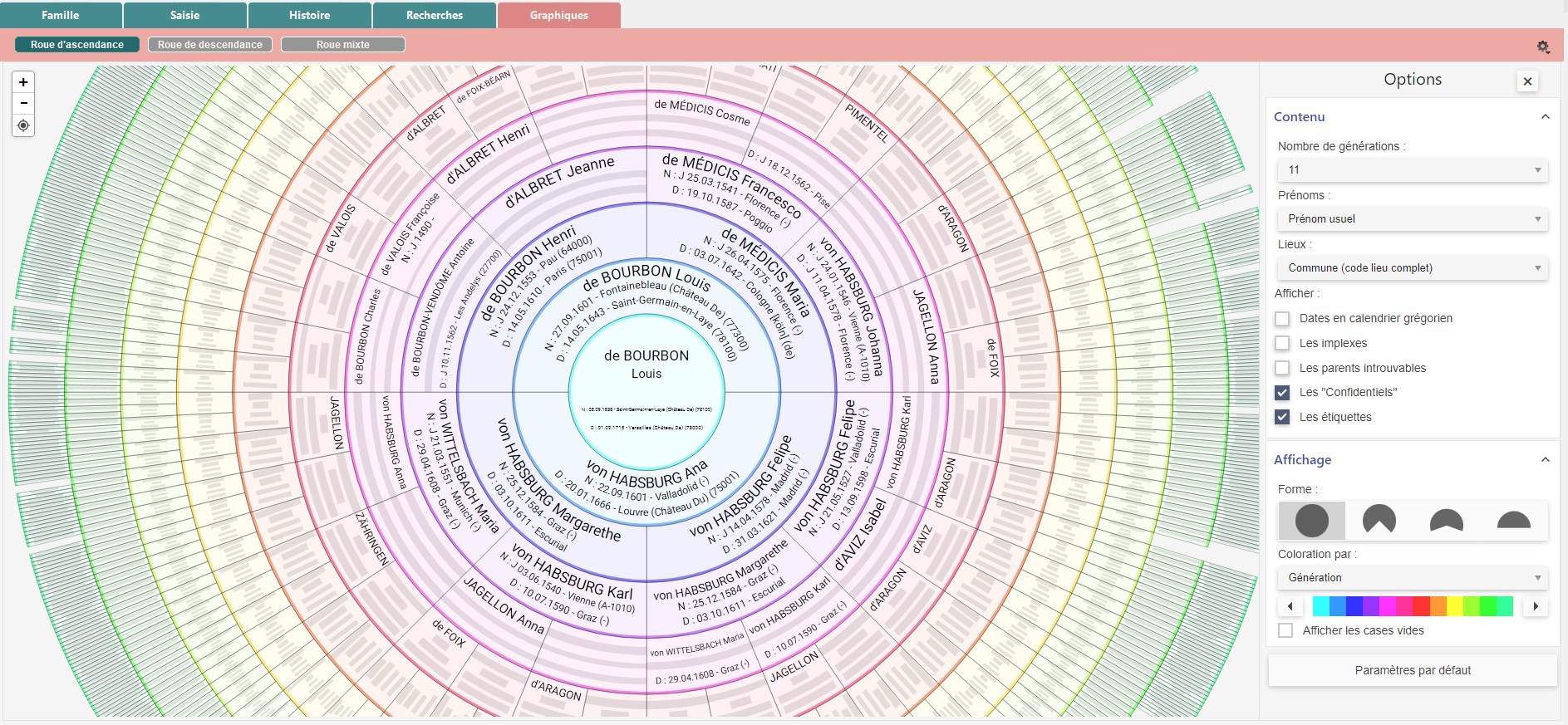
Selon la génération, les informations affichées et leur format dans les cases diffèrent pour s’adapter à la taille de la case.
Naviguer
Vous pouvez naviguer dans la roue en changeant le personnage central. Faites un clic droit sur l’individu à placer au centre de la roue puis choisissez Placer en personnage central.
La roue recalcule les ascendants, les autres onglets (Famille, Saisie, Recherche) ont changé de personnage central.
Un double-clic sur la case d’un individu vous fait naviguer vers la fiche de Saisie individu de la personne choisie.
En maintenant le clic gauche de votre souris, vous pouvez déplacer la roue sur votre écran. Cliquez sur le bouton ![]() pour recentrer la roue.
pour recentrer la roue.
Le clic-droit vous permet aussi de visualiser la parenté de l’individu.
Un clic sur le nom d’un individu de la parenté modifie la roue pour mettre cet individu en personnage central.
Pour zoomer ou dézoomer, utilisez :
- la molette de votre souris
- les boutons + et – situés en haut à gauche de la roue.
Les options
Remarque : Depuis Heredis 2026, la palette d’options a été optimisée. Cliquez sur le titre Contenu ou Affichage pour réduire l’affichage du nombre d’options.
Une palette Options repliable est disponible pour paramétrer la roue en haut à droite. Si vous voulez gagner de la place pour voir la roue, cliquez sur la croix ![]() de la palette Options.
de la palette Options.
Pour ré-ouvrir la palette Options, cliquez sur le bouton burger ![]() .
.
Les options de Contenu
Le nombre de générations
Choisissez le Nombre de générations à afficher. Cliquez sur le menu déroulant.
Vous pouvez choisir de 4 à 12 générations. Plus vous mettez de générations, plus Heredis aura besoin de temps pour afficher la roue.
Infos : La rapidité d’affichage de la roue dépend aussi de la puissance de votre ordinateur et de l’utilisation en cours de la mémoire de votre ordinateur. Évitez d’utiliser d’autres programmes en même temps que Heredis si vous voulez un affichage plus rapide.
Prénoms
Choisissez le format des prénoms qui vous convient en cliquant sur le menu déroulant.

Lieux
Choisissez le format des lieux mentionnés dans les cases en cliquant sur le menu déroulant.
Autres options de contenu à afficher
Vous pouvez choisir d’afficher ou non
- les Dates en calendrier grégorien. Cette option permet de transformer les dates saisies en un calendrier inhabituel en date grégorienne pour une meilleure compréhension pour votre entourage par exemple.
- les implexes. En généalogie, il est fréquent de rencontrer des mariages consanguins. Ces mariages entraînent la répétition de branches, c’est ce qu’on appelle un implexe. Vous pouvez visualiser les implexes en cochant la case Les implexes. Le texte des cases des individus présents plusieurs fois dans la roue est sont alors mis en rouge. Faites un clic-droit sur l’une des cases en implexe puis choisir Voir toutes les occurrences pour voir où se trouvent les cases de cet individu. Heredis les met en évidence pour plus de facilité.
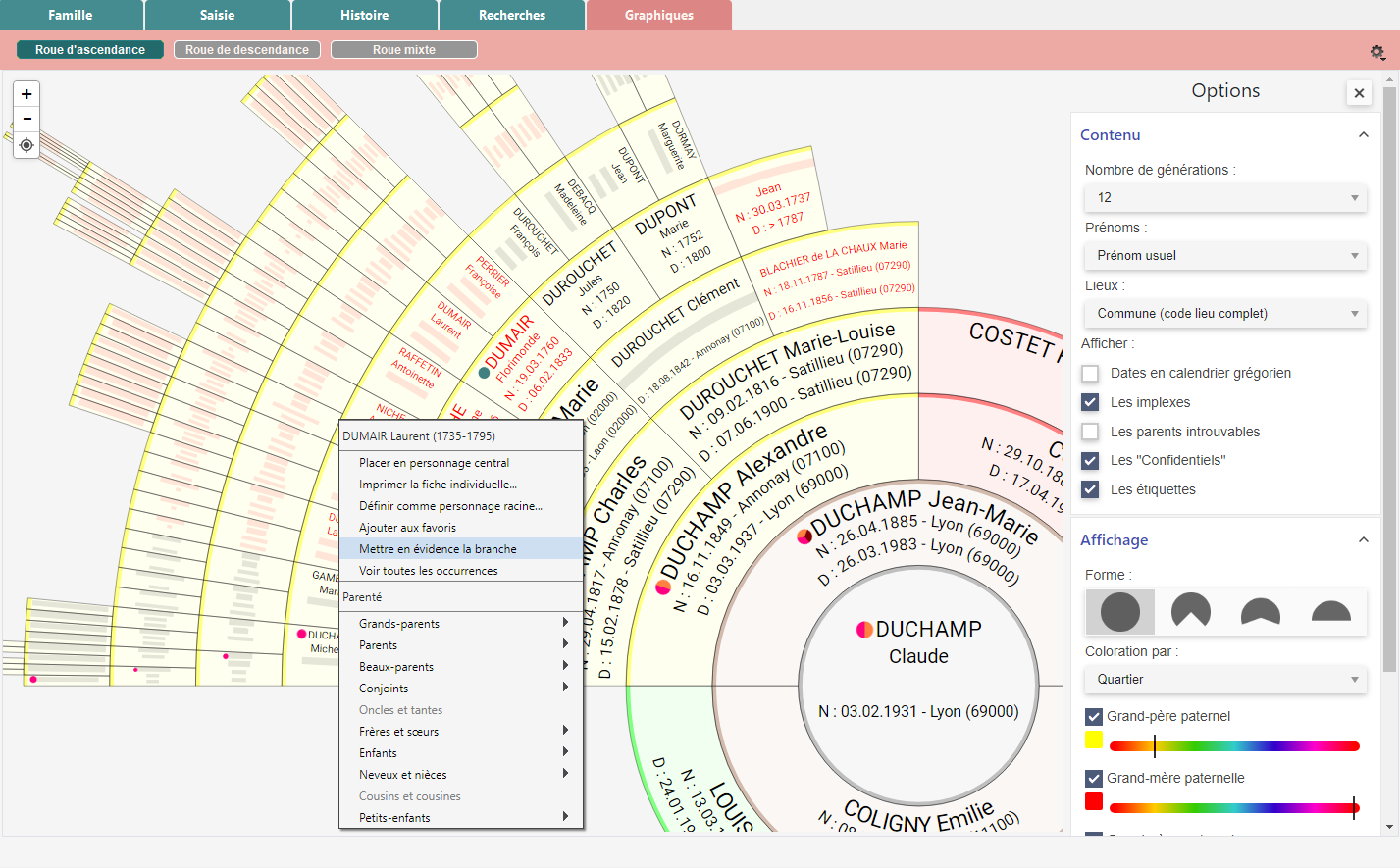 Pour ne plus visualiser les occurrences, faites à nouveau un clic-droit sur l’une des cases affichées et choisissez Ne plus voir les occurrences.
Pour ne plus visualiser les occurrences, faites à nouveau un clic-droit sur l’une des cases affichées et choisissez Ne plus voir les occurrences.
- Les parents introuvables permet d’afficher les cases des parents introuvables d’un individu.
- Les confidentiels permet d’afficher ou non les individus déclarés confidentiels
 dans la généalogie. Si “les confidentiels” est décochée, les individus apparaitront avec la mention Confidentiel dans leur case.
dans la généalogie. Si “les confidentiels” est décochée, les individus apparaitront avec la mention Confidentiel dans leur case. - Les étiquettes. Si vous avez mis des étiquettes aux individus de votre généalogie et que vous cochez la case, les individus présents porteront l’icône de la ou des étiquettes.
Les options d’affichage
La forme
Vous préférez peut être avoir un angle différent des 360° réglés par défaut. Cliquez sur l’icône de la représentation qui vous convient.

La coloration
Vous avez la possibilité de colorer par :
-
- Génération. Chaque génération aura une coloration différente.
- Sexe. Les hommes auront une coloration différente des femmes.
- Quartier. Les quartiers sont définis à partir de la génération des grands-parents. Le grand-père paternel, la grand-mère paternelle, le grand-père maternel, la grand-mère maternelle peuvent avoir des colorations différentes.
- Sosa. Depuis Heredis 2022, affichez distinctement quels individus de la roue appartiennent à la lignée Sosa.
- Individu Complet. Cette coloration permet de visualiser les individus pour lesquels les conditions de complétude des événements majeurs sont remplis. Consultez l’article Préférences Heredis > La complétude des données.
- Individu Marqué. Si vous avez marqué des individus selon un ou plusieurs critères, vous pourrez leur attribuer une couleur différentes des non marqués. Par exemple si vous voulez identifier tous les individus nés dans une même commune. Consultez les articles Les étiquettes prédéfinies par Heredis et Recherche intelligente pour savoir comment marquer des individus.
- Lieu : Voir l’article Roues de Régions
- Aucune. Pour ne pas appliquer de coloration à la roue.

En fonction du choix de coloration, un ou plusieurs curseurs apparaîtront pour permettre de choisir la couleur à appliquer. Maintenez le clic gauche sur le curseur noir et déplacez-le sur la barre colorée pour appliquer la couleur voulue. Une fois que vous avez choisi quelle couleur appliquée, lâchez le clic gauche. La coloration s’applique alors sur la roue.
Coloration par Generation filtre avec flèches

Coloration par quartier, choix de couleur par grand-parents

Les cases vides
Afin d’obtenir une roue parfaite ou simplement de visualiser le travail restant, cochez la case Les cases vides pour les visualiser.
Paramétres par défaut
Pour revenir au paramétrage par défaut (6 Générations, coloration par génération, forme roue 360°, sans les cases vides et les implexes, sans les parents introuvables avec les confidentiels et avec le calendrier de date saisie), cliquez sur le bouton Paramètres par défaut.
Mettre en évidence une branche
Vous souhaitez mettre en évidence une branche pour montrer à votre famille maternelle la partie qui les intéresse.
Faites un clic-droit sur la case de l’individu à la base de branche à visualiser. Choisissez Mettre en évidence la branche.

Les couleurs deviennent plus soutenues et la branche apparaît plus en avant de l’écran.
Exporter pour impression
Consultez l’article (PRO) Exporter une frise individuelle ou familiale ou une roue pour impression qui explique les détails.
- Publié dans :
- Utiliser Heredis